Используя встроенную функцию Storage Sense, вы можете сэкономить место на диске, настроив Windows 10 на удаление файлов определенного возраста. помещаются в корзину автоматически каждый день, неделю или месяц. Вот как это настроить.
Сначала запустите «Настройки», открыв «Пуск» и щелкнув значок шестеренки слева. Вы также можете нажать
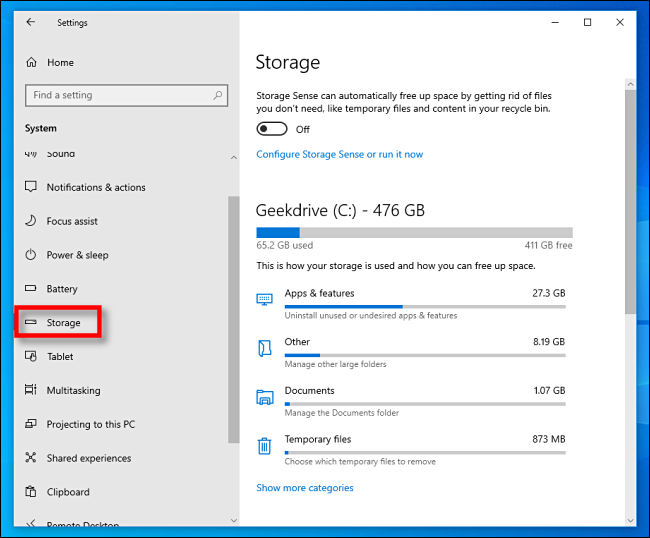
В верхней части параметров хранилища вы увидите небольшой абзац текста о контроле памяти. Щелкните ползунковый переключатель, расположенный чуть ниже, чтобы установить его в положение «Вкл.». Затем под этим нажмите «Настроить контроль памяти или запустить его сейчас».
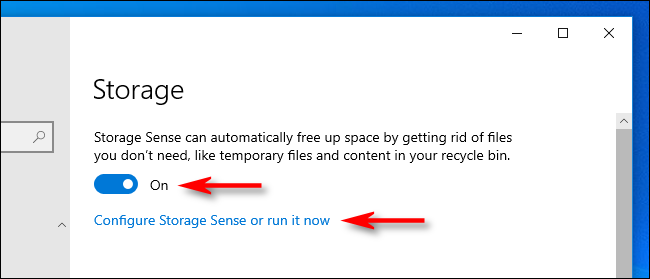
В параметрах «Контроль памяти» обратите внимание на несколько различных настроек. Во-первых, это частота запуска Storage Sense, которая задается в раскрывающемся меню с надписью «Run Storage Sense». Вы можете настроить его на запуск каждый день, неделю или месяц или всякий раз, когда на диске мало места. Откройте меню и выберите наиболее подходящий вариант.
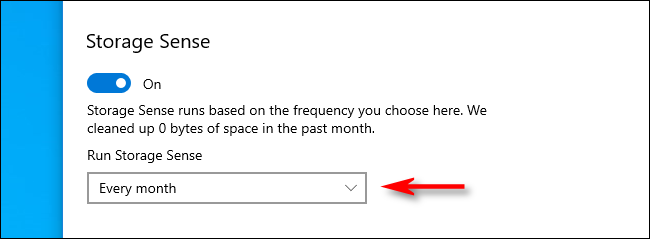
Поскольку речь идет только об удалении файлов из корзины, снимите флажок «Удалить временные файлы, которые не являются моими приложениями». using», если вы не хотите, чтобы Storage Sense удалял старые временные файлы. Кроме того, при необходимости установите для параметра «Удалить файлы в папке «Мои загрузки»» значение «Никогда» с помощью раскрывающегося меню.
Между ними вы найдете раскрывающееся меню с надписью « Удалить файлы из моей корзины, если они находились там более 1 дня, а также варианты «Никогда», «1 день», «14 дней», «30 дней» или «60 дней».
Вот как это работает: всякий раз, когда запускается Контроль памяти (в соответствии с предыдущей настройкой), он автоматически удаляет файлы, которые находились в вашей корзине дольше, чем этот период времени. Используя меню, установите для него любой вариант, который вы хотите нравится.
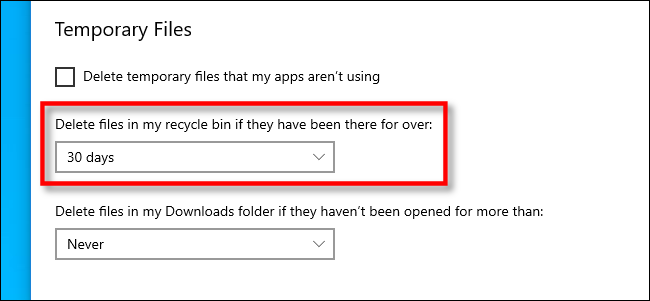
После этого вы можете закрыть настройки.
Если вы когда-нибудь передумаете о частоте очистки корзины (или захотите отключить ее), просто включите ее в Настройки > Память снова и установите для Контроля памяти значение «Выкл.». Или вы можете снова изменить параметры интервала в соответствии с вашими потребностями.








